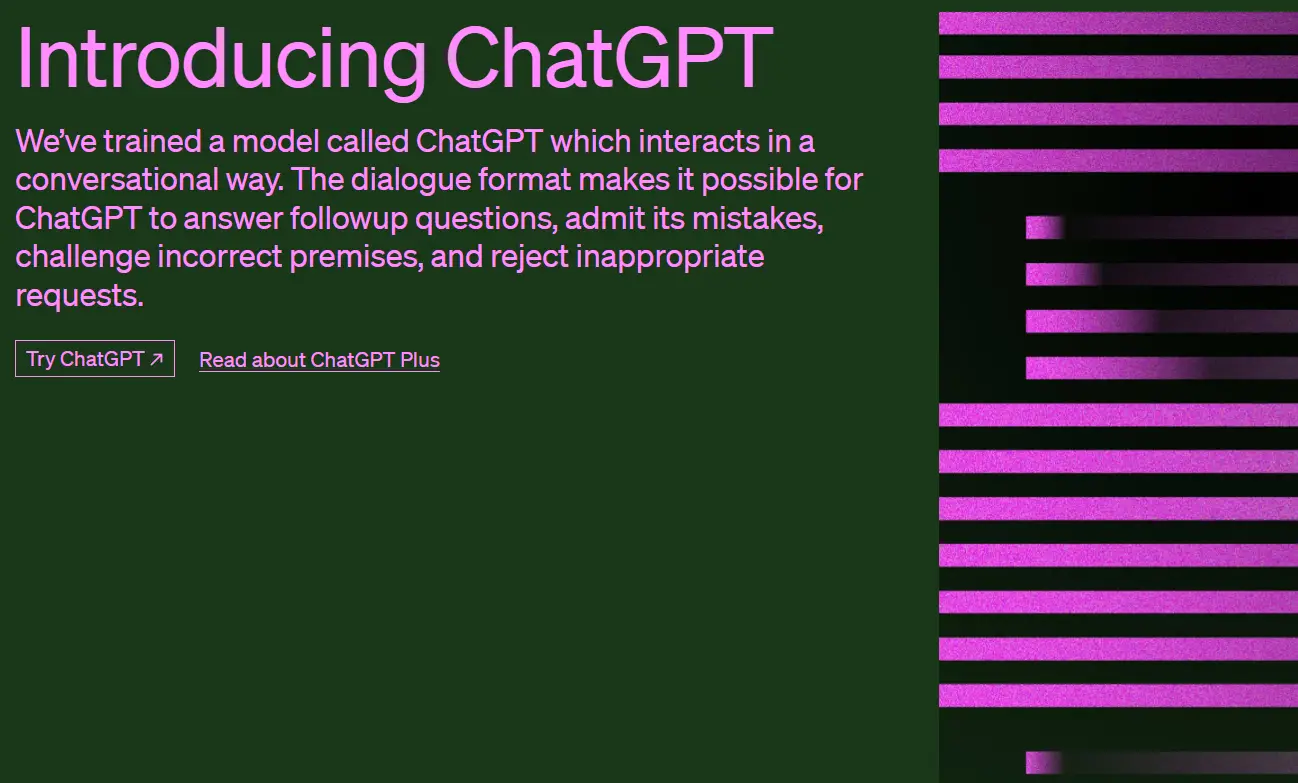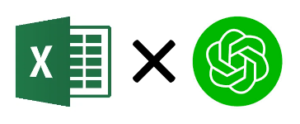こんにちは!今回は、初心者向けにChatGPTについてご紹介します。この記事は以下の方々に向けて解説していきます。
- ChatGPTとは何かよくわかっていない方
- ChatGPTについて、おおまかに把握したい方
- ChatGPTをこれから始める方
さらに、ChatGPTがどのようにあなたの生活や仕事に活用できるか、具体的な利用例と注意点を交えて説明します。記事を通して、ChatGPTの基本的な概要と使い方を学び、自分の生活や仕事に役立てることができるようになりましょう!

丁寧に解説していくので、ぜひ最後までご覧下さいね!
ChatGPTとは対話形式のチャットできるAI
ChatGPTは「ちゃっと じーぴーてぃー」と読みます。AIがチャット形式で会話をしてくれるWEBサービスです。LINEの用に文章を打ち込めば回答が得られるので、誰でも簡単に利用できます。
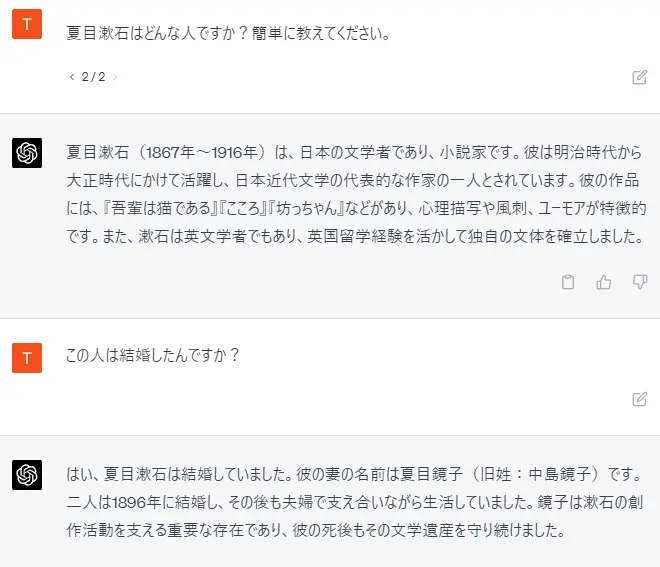
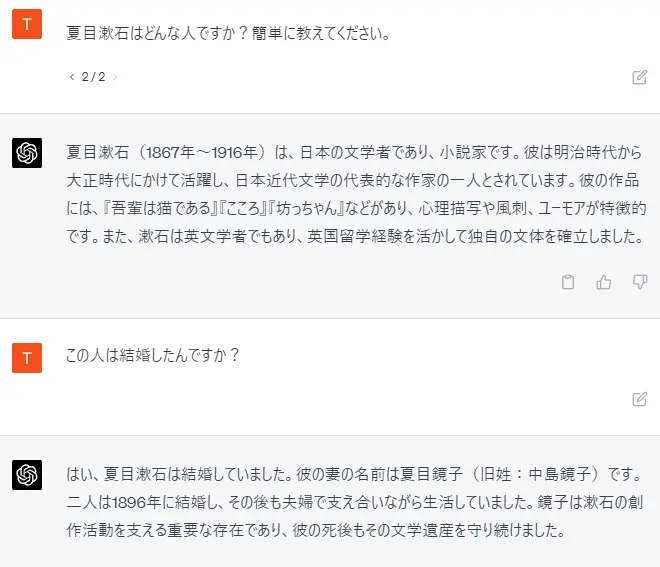
ChatGPTは無料で利用できる
ChatGPTは驚くことに無料で利用できます。会話数に上限もありません。LINEでAIと会話できるサービスもありますが、そのようなサービスは1日の会話数に上限があるものがほとんどですので、これを使わない理由はありません。
ちなみに、有料版では最新のGPT-4というさらに高性能なバージョンを利用できます。詳細はこちらでご確認ください。
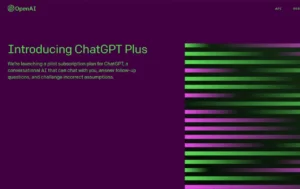
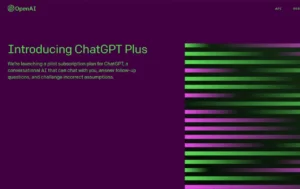
ChatGPTはWEBサイトの文字情報を学習している
ChatGPTは、主にウェブサイトの文字情報を学習し、その知識をもとに回答や提案を行います。利用者が入力した文章に対して、続く言葉が最も確率の高いものを選ぶことを繰り返し、文章を作成しています。
さらに詳しい仕組みについては、次のページを参考にしてください。


ChatGPTの利用例
ChatGPTは文章を活用する多くのジャンルに利用されています。以下はChatGPTの利用例のほんの一部です。
- 執筆・ライティングの補助
- 文章校正・添削
- 文章の自動生成(アフィリエイト記事など)
- プログラミングの補助
- C,C#,Python,Javaなどメジャー言語の自動生成
- バグの類推
- 企画・アイデア出しの補助
- 企画のメリット・デメリットを提案
- ターゲット・ペルソナの設定
- 勉強・就活の補助
- 日常生活の補助
- 献立を考えてもらう
- 名前の思い出せない「アレ」を考えてもらう
アカウントの登録方法
ChatGPTは海外のサービスなので英語で書かれており、不慣れな方は戸惑ってしまうかもしれません。しっかりわかりやすく解説しますので、安心してくださいね!!
PC版の画面で説明していますが、スマートフォンも全く同じ操作でOKです。
WEBサイトにアクセスする
まずは以下のサイトにアクセスします。
[TRY CHATGPT]をクリックします。
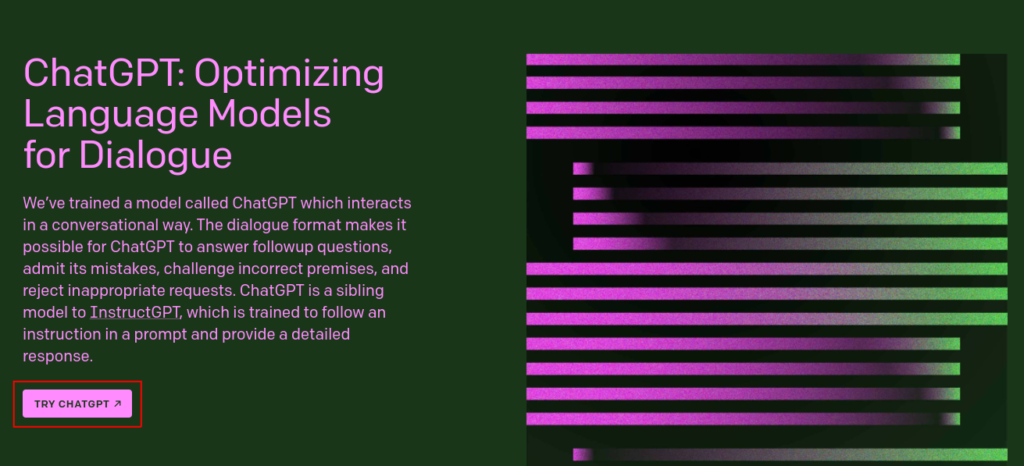
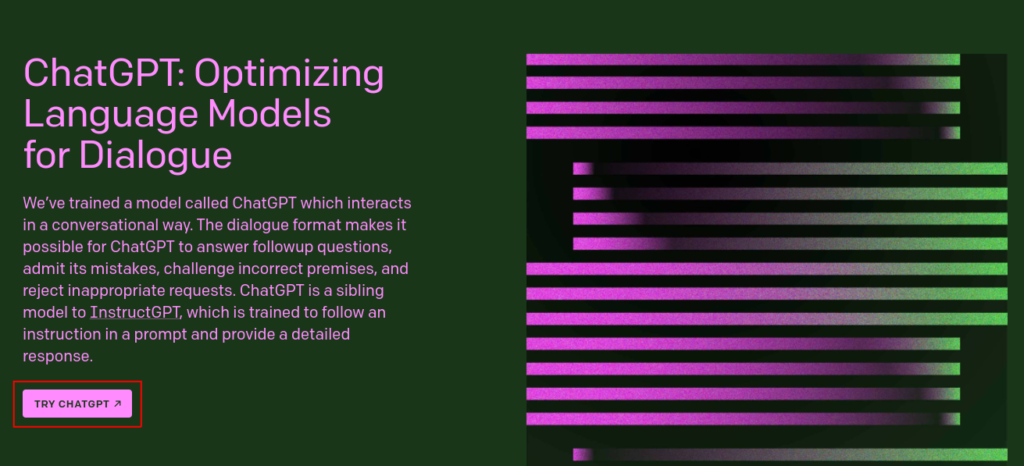
[TRY CHATGPT]をクリックします。
OpenAIのアカウントを作成する手続きを開始する
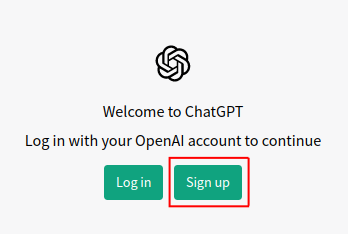
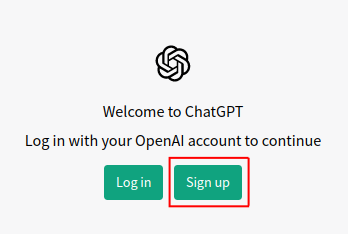
OpenAIとは、ChatGPTを提供している会社です。OpenAIのアカウントを作成することで、OpenAIが提供しているChatGPTや画像生成サービスなどが利用できるようになります。
アカウントをすでにお持ちの方は[Log in]をクリック。ここをご覧の方はおそらくアカウントを持っていないと思われますので、[Sign up]をクリックし、アカウントの作成手続きを開始します。
アカウントの作成方法を選択する
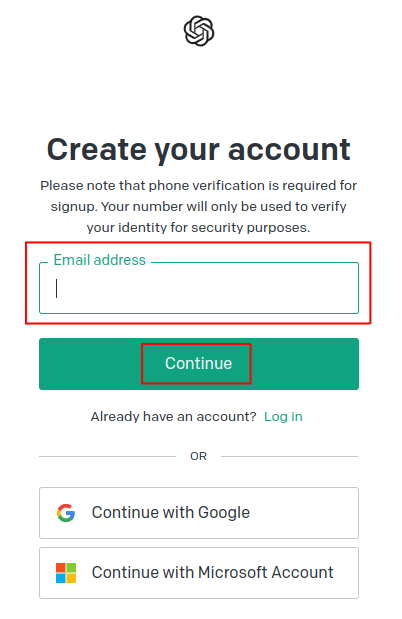
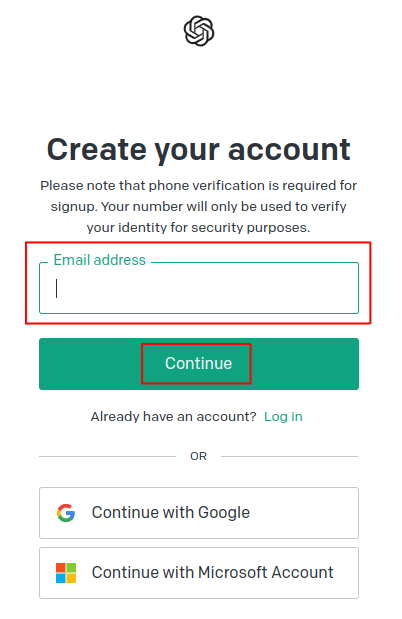
いくつかのアカウント作成方法がありますが、ここではメールアドレスを利用した方法を紹介します。メールアドレスを入力し、[Continue]をクリックします。GoogleアカウントやMicrosoft アカウントをお持ちの方は、そちらの方が便利です。
パスワードを入力する
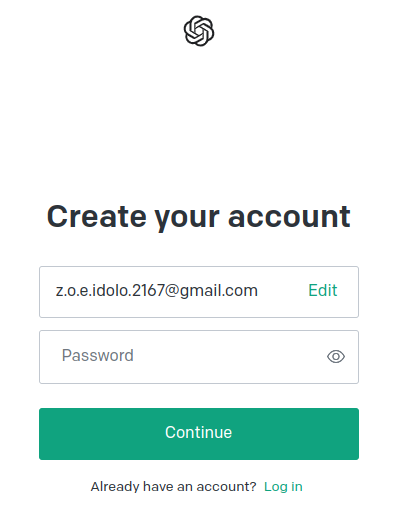
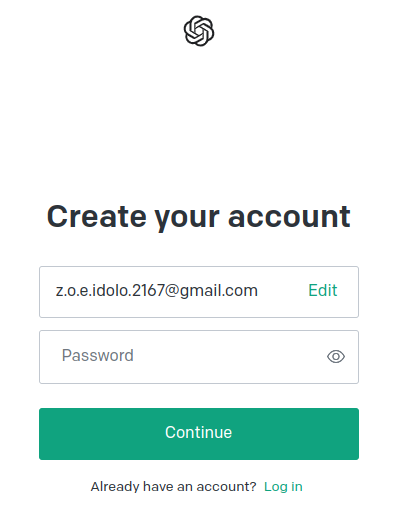
パスワードを入力して[Continue]をクリックします。
Eメールから認証手続きをする
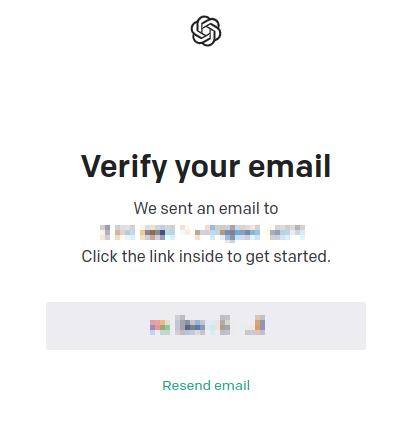
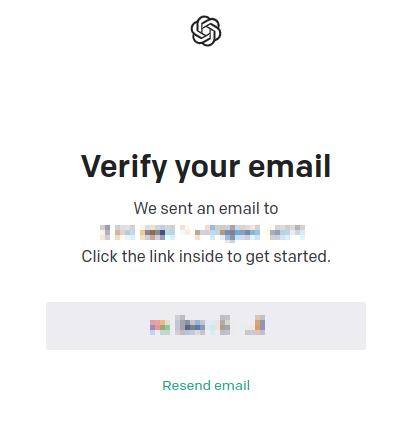
入力したメールアドレスに、認証用メールを送りましたと書かれています。メールを確認してみましょう。
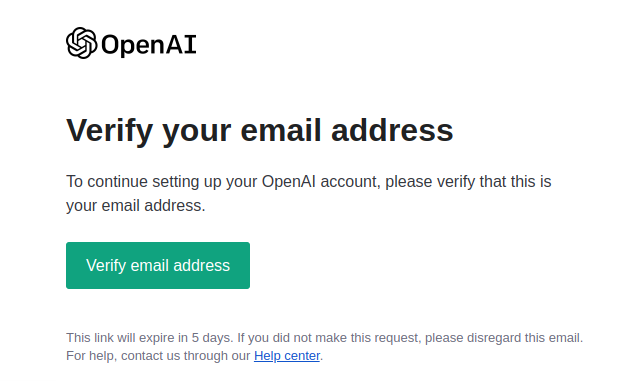
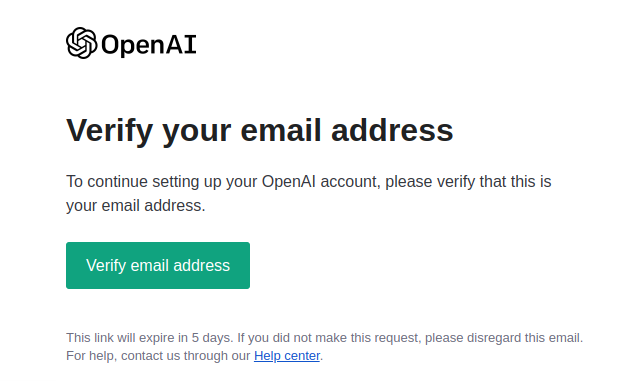
入力したメールアドレスにChatGPTを開発しているOpenAIからメールが届いているはずです。[Verify email address]というボタンをクリックしましょう。
名前を入力する
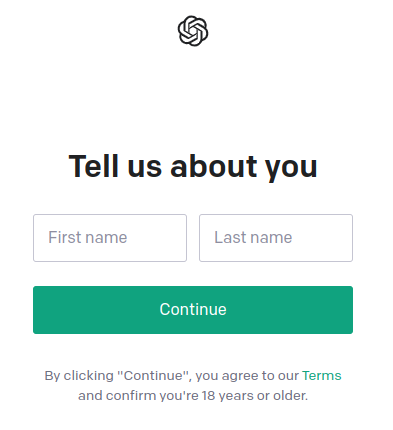
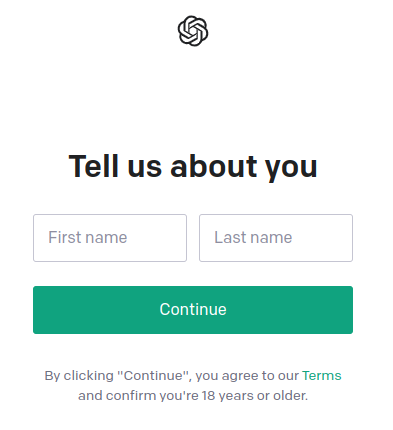
名前を入力する項目が表示されました。[First name]に名前、[Last name]に名字を入力して[Continue]をクリックしましょう。名前は適当で大丈夫です。
電話番号を入力する
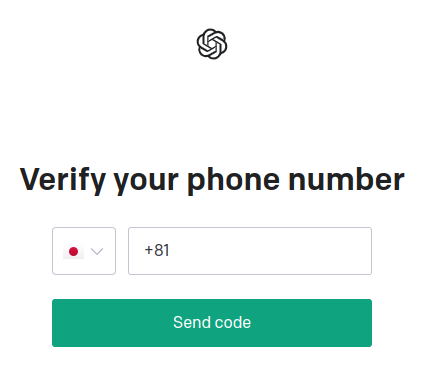
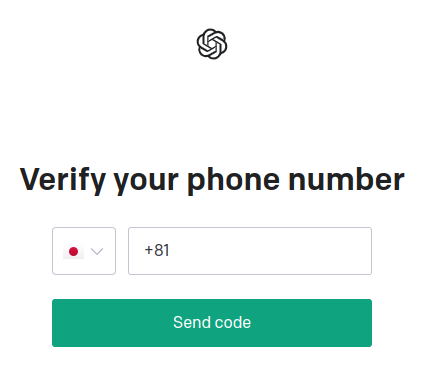
スマートフォンで認証が必要になります。電話番号を入力し、[Send code]をクリックしましょう。SMSにOpenAIからコードが届きます。
SMS認証する
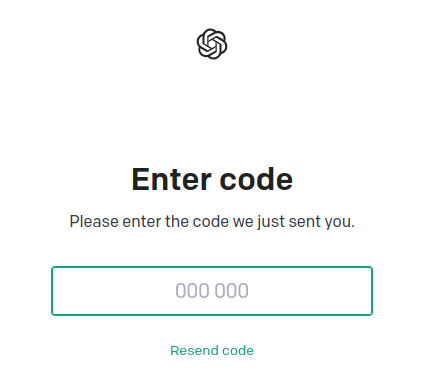
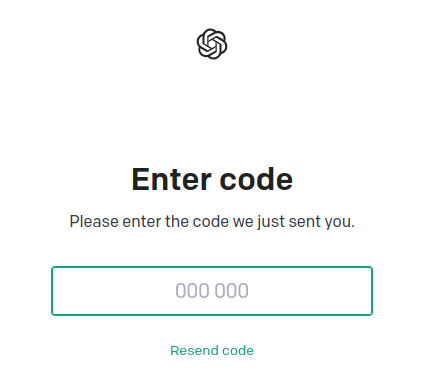
SMSに届いたコードを入力します。
完了確認
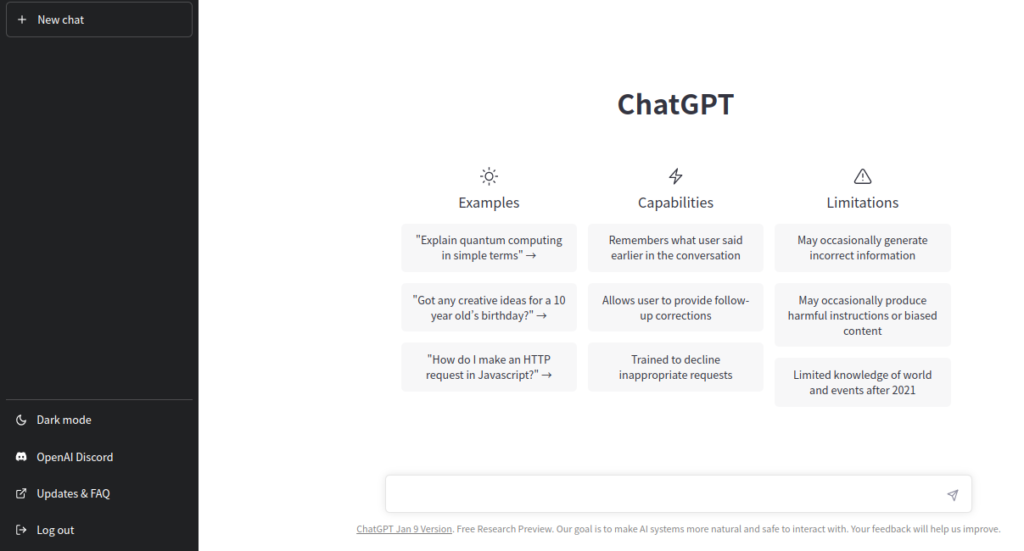
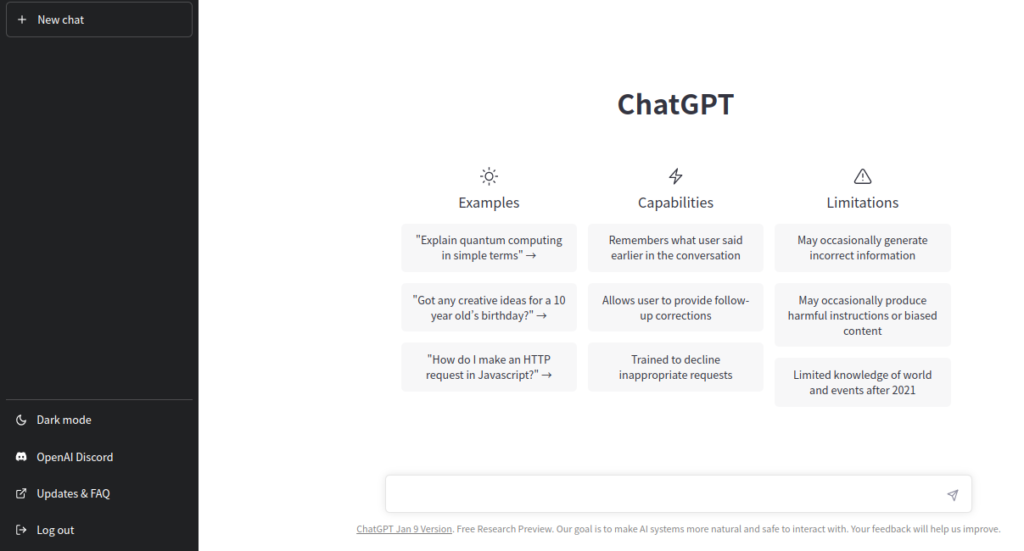
お疲れ様でした!これでアカウントの作成が完了しました!
利用方法
ログイン後の画面は以下のようになります。
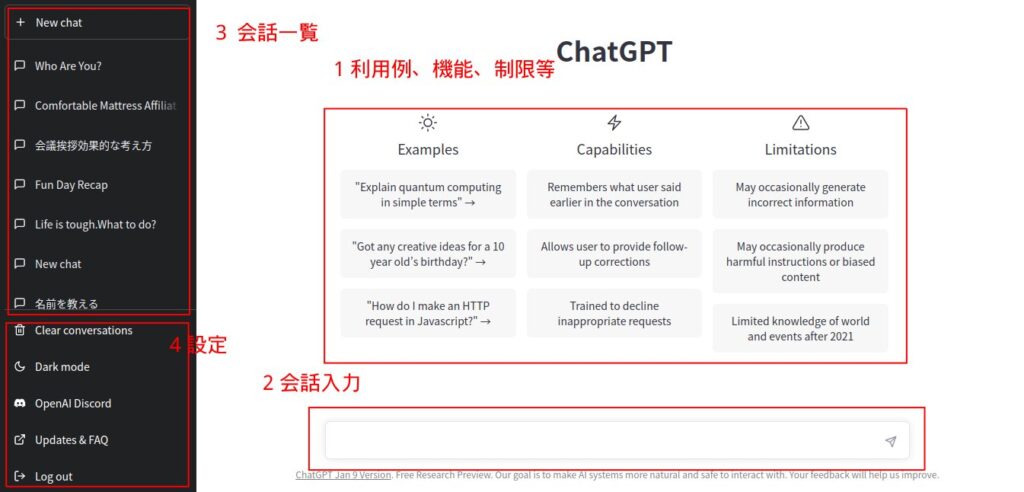
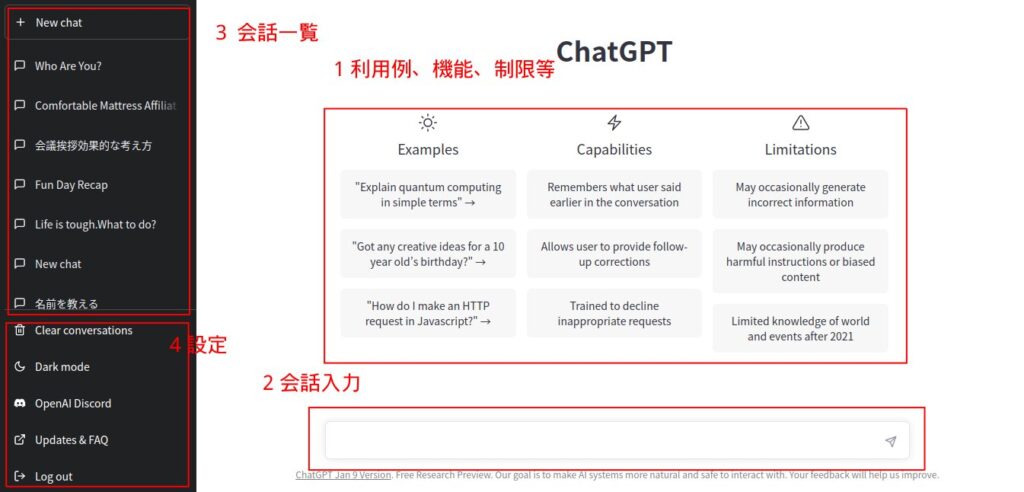
- 利用例、機能、制限等
どのような利用例があるのか、機能の紹介、制限や注意事項などが書かれています。
気にしなくてOKです。 - 会話入力
早速会話を始めたい方はこちらから会話を入力します。 - 会話一覧
これまでの会話を再開する場合はこちらから選択します。ChatGPTは、会話の内容からタイトルを自動で生成しており、こちらに書かれているのはそのタイトルとなります。新規に会話を始める場合は一番上のNewChatを選択します。 - 設定
これまでの会話を全消ししたり、ダークモードに変更します。
注意点
機密情報の取り扱いは要注意
ChatGPTは、ユーザーの入力した情報を学習に利用します。個人情報や機密情報の入力には注意してください。
設定によって、入力データの学習をオフにできます。以下を参考にしてください。


商用利用は可能
ChatGPTによって生成された文章は商用利用が可能ですが、条件があります。次の記事から詳しく確認してください。


事実確認は必ず行う
ChatGPTの回答は全て正しいとは限りません。特に数学は苦手なジャンルとされています。ChatGPTの回答はよく確認しましょう。
ChatGPTが学習しているデータは2021年までの情報
ChatGPTは2021年までのデータまでしか学習されていないため、最近の情報を聞いても回答をしない、もしくは誤った回答をする可能性があります。


そのような調べものをする場合は、ChatGPT pluginsや、Microsoft Bing、Perplexity AI、Googleの提供するBardなどの利用をオススメします。
ChatGPTはパソコンからの利用を推奨
ChatGPTはスマートフォンからの利用もできますが、パソコンから利用するとさらに便利です。文章入力が早くなるだけでなく、ChatGPT pluginsという強力なプラグインを利用することが出来ます。
ChatGPTにオススメのPCは次のページで紹介しています。


まとめ
今回は、ChatGPTの概要とアカウント作成方法を紹介しました。各メディアが一斉に取り上げるほどの話題となっていますが、複雑な質問には間違った回答を返すこともあり、ファクトチェックが必須です。
しかし、ちょっとした質問には十分な精度で回答を返すことができますし、文章を考える際の構成の土台としても十分な内容が提供されます。
今後、このサイトでは、ChatGPTを始めとした日常シーンや仕事で便利な利用方法を紹介していきますので、どうぞよろしくお願いいたします!